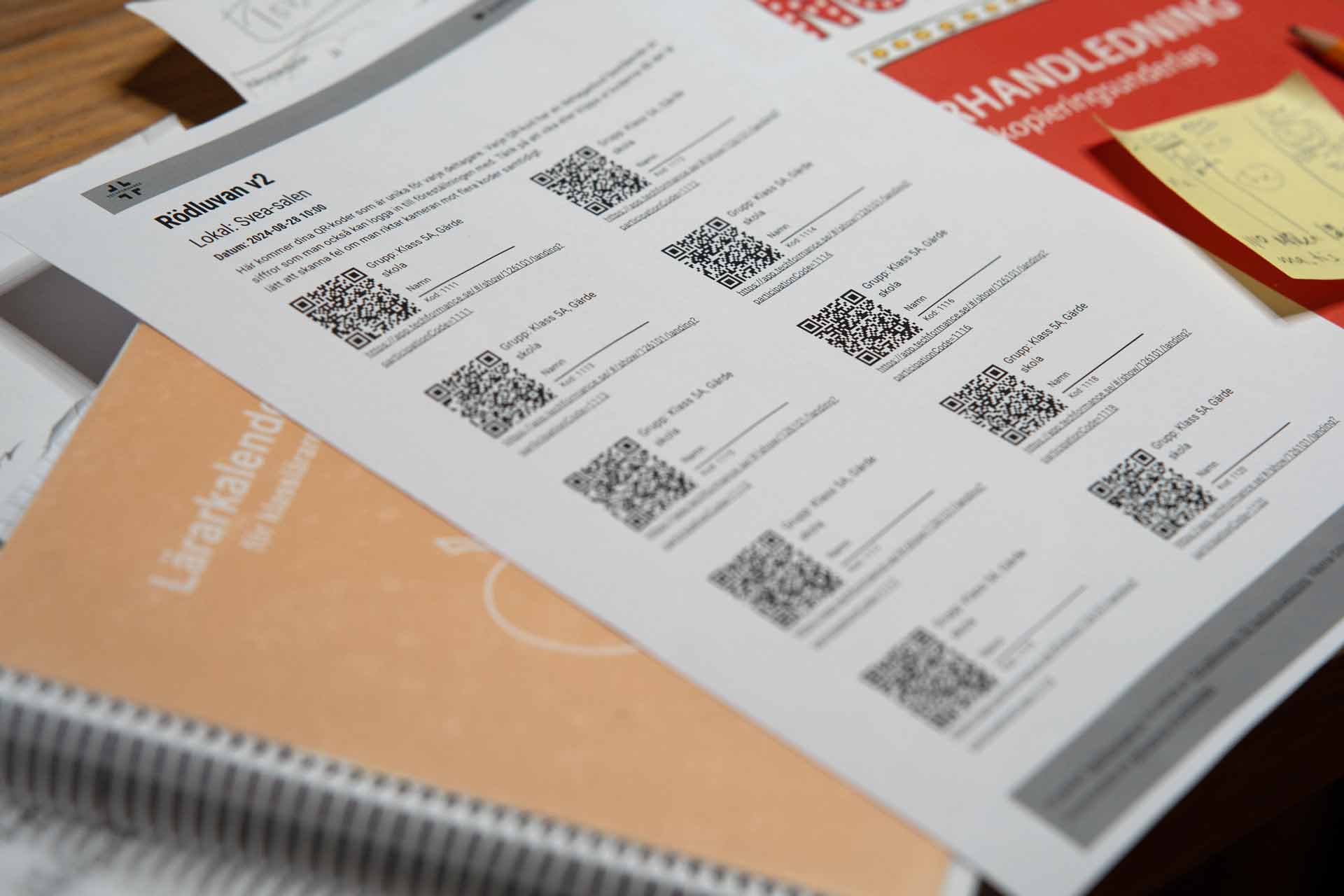
Skapa och förbereda ett speltillfälle
Det första som behöver göras är att skapa ett speltillfälle. I princip innebär det att produktionen förses med en tid och ett datum, samt en lokal för framförande/mötet med deltagarna.
Det gör du via en knapp inifrån en produktion under fliken Speltillfällen.
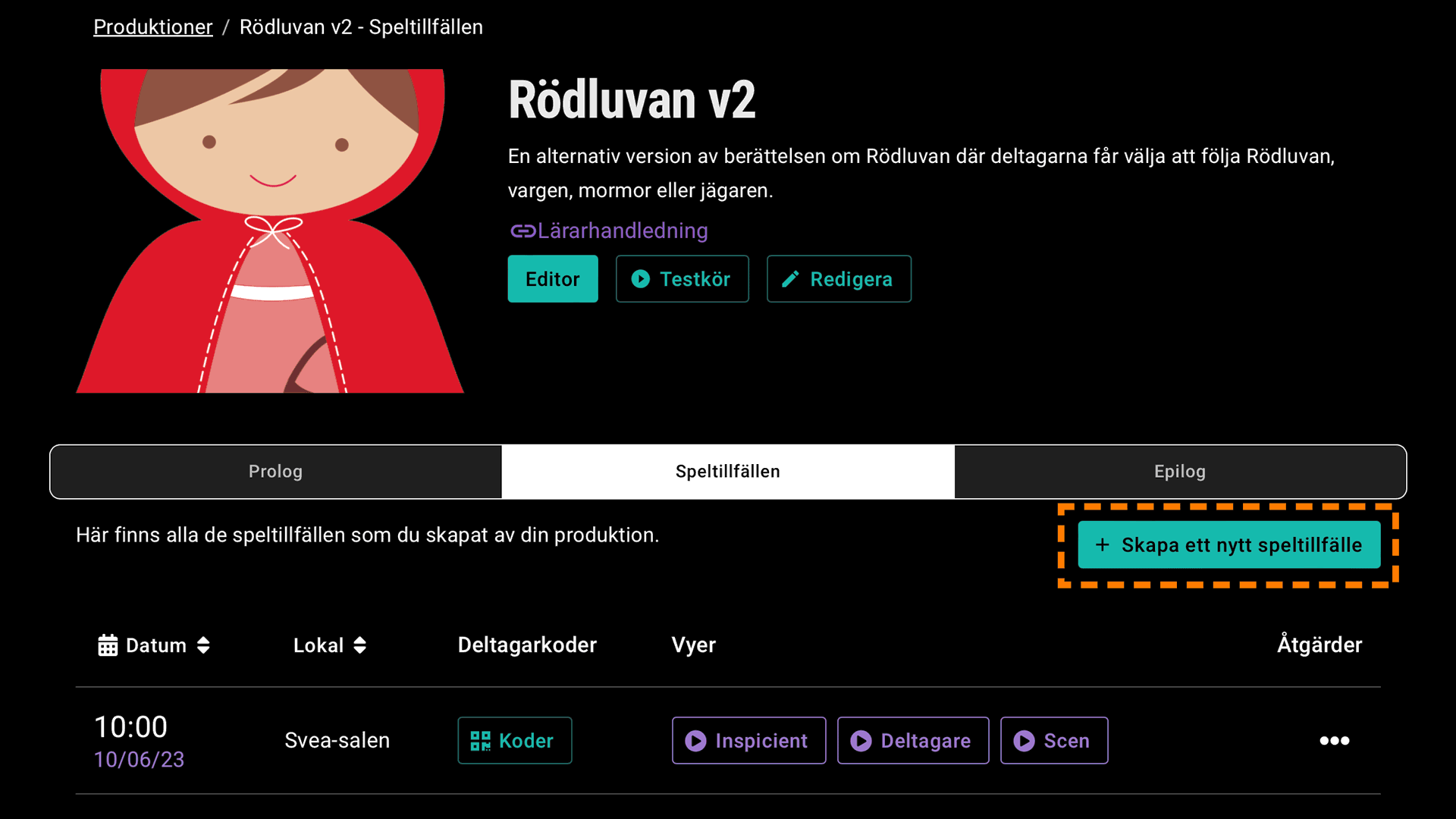
I popup-rutan fylls Lokal (alltså plats för föreställningen), tid för när prologen öppnar och för när livetillfället startar.
Viktigt när prologen är ”live”
Från att publiken har börjat använda prologen så är föreställningen “igång”. Det betyder att ni bör sluta göra ändringar på föreställningen så snart ni öppnar för publiken att genomföra prologerna. Om ni ändå gör det kommer därför denna varning upp:
Varning
När prologen är öppen är det väldigt viktigt att inga ändringar görs på Techformancen. Gör man det kan live-föreställningen gå sönder och inte gå att genomföra. Det är okej att göra ändringar efter en föreställning har avslutats, fram tills att nästa prolog öppnas.En ruta behöver kryssas i för att godkänna att man förstår risken med att använda editorn under denna tid. Vi kan inte garantera att sådana ändringar inte påverkar föreställningen negativt.
Sen kan man trycka på Spara. Ett speltillfälle är nu öppet.
Deltagarkoder och QR-koder
Nu är det dags att skapa deltagarkoder för publiken. Deltagarkoderna är specifika för varje speltillfälle och gäller alltså bara detta speltillfälle.
Delgatarkoderna skapas genom att klicka på knappen Koder inne i Speltillfällesfliken.
Generera deltagarkoder
Det behövs en kod för varje deltagare; för till exempel en skolföreställning normalt en för varje elev plus deltagande personal. I popup-rutan fyller du först i antal koder att generera. Välj en praktisk benämning att också fylla i fältet Namn/Grupp (exempelvis ”Klass 5A, Gärde skola”). Därefter trycker du på knappen Generera fler koder.
Därmed genereras det antal koder du begärde.
Koppla QR-koder till deltagarkoder
Ett smidigt sätt att distribuera deltagarkoder är ge varje deltagare en QR-kod som tar dem direkt till ”sin sida” i speltillfället. En sådan QR-kod innehåller var och ens deltagarkod och en länk till rätt speltillfälle sammanbakat. QR-koderna kan sedan till exempel distribueras klassvis till klassföreståndaren.
För att göra QR-koder av deltagarkoderna så trycker du på Markera eller knappen Markera alla för att välja vilka koder som ska bli kopplade till QR-koder (generellt bör alla deltagarkoder vara kopplade till QR-koder). Tryck sedan på knappen Generera QR-koder.
Skicka koder till publiken
När man trycker på knappen Generera QR koder öppnar en ny flik upp i webbläsaren där alla QR koder är samlade. Denna URL kan länkas via mail till berörd part, exempelvis en lärare eller ansvarig för publiken. Eller enskilda publikdeltagare, ifall det inte rör en skolklass.
Under namn kan man fylla i specifika namn om det önskas.
Därefter kan QR-koder skickas till publiken. Enklast är att kopiera URL till QR-koderna och skicka den via ett mail till publiken.
Det går också att skriva ut sidan som ett papper och klippa ut QR-koderna och posta eller liknande (vid utskrift får man se upp lite med hur sidbrytningarna hamnar, så att inga QR-koder ”klipps av”).
Publiken kommer till sin personliga sida, ”Min sida”
När publiken har scannat QR-koden kommer de till landningsidan.
URL till landningsidan är alltid samma, dock med olika siffror:
app.techformance.se/#/show/109802/landing?/participationCode=1111- 109802 syftar till det specifika speltillfället och är unikt för varje speltillfälle
- 1111 syftar till deltagarkoden och kan variera
Föregående: Kapitel 10: Speltillfälle (under)
Nästa: Förbereda publikens enheter